WiFiチャネルスキャナーアプリはAndroid 8.0+で動作します。
最高のAndroid用WiFiチャネルスキャナーアプリとその必要性
Androidデバイス向けのベストWiFiアナライザーアプリを見つけて、信号を強化し、干渉を避け、ワイヤレスネットワークを迅速に最適化しましょう。
WiFiネットワークとホットスポットを通じたインターネットアクセスは、家庭やビジネスにおいて欠かせないものとなっています。家庭では、従来の有線接続よりも無線ネットワークの柔軟性が評価されており、ビジネスオーナーは、社員や顧客に強力で安定したWiFiを提供することが当然の期待であることを認識しています。
しかし、WiFiの使用が増えるとともに、干渉も増加します — そしてここでWiFiチャンネルアナライザーが重要になります。この記事では、速度の向上、信号の競合の減少、およびワイヤレス接続の最適化をサポートするための、Android向けのベストWiFiチャンネルアナライザーアプリをレビューします。
WiFiチャンネルスキャナーとは?
ワイヤレスネットワークを正常に保つことは、ケーブルを差し込むほど簡単ではありません。信号強度は壁を通ることで弱まり、近くのルーターが同じ周波数に集まることで影響を受け、アクセスポイントの配置が悪いと高速なリンクが遅くなります。
WiFiチャネルスキャナーは、その見えないトラフィックのふたを開けます。範囲内のすべてのネットワークをリスニングし、それぞれが占有するチャネルを表示し、信号レベル、ノイズ、セキュリティなどの重要な数値を報告します。これは導入計画を立てるため、デッドゾーンを追跡するため、または静かなチャネルに切り替えるために必要なデータです。
何年も前には、これはかさばるハンドヘルドメーターが必要でしたが、今では同じ診断が普通のラップトップ、タブレット、そして最も便利にはAndroidフォンで行えます。ポケットにスキャナーアプリを入れておけば、すぐにスペースを歩き回り、数秒で干渉を見つけ、追加の機器なしにネットワークを微調整することができます。
Android版、WiFiスキャナーベスト5
Androidデバイスをお持ちでしたら、WiFiチャンネルスキャナーをご利用になることをお勧めします。WiFiの電波を供給させたい場所と電波そのものに必要な情報をすべて網羅した非常に簡単で便利なツールです。WiFiスキャンのアプリはAndroidにおいても多数存在します。当記事ではお勧めを5つご紹介します。
- Android版NetSpot — は、近隣のネットワークとのチャネル競合をすばやく見つけるのに役立ち、最高のパフォーマンスを得るためにワイヤレスの構成方法を決定するのに役立ちます。
- WiFi Analyzer — のAndroid向けの非常に使いやすい無料アプリです。使用中のチャンネルを見つけるのに最適です。
- WiFi Channel Analyzer — は、必要なネットワークとチャンネルの詳細をすべて提供する有料アプリです。
- WiFi Expert — 無料のAndroidアプリで、周囲のWiFiネットワークの詳細をすべて提供します。
- WiFi Monitor — は、ネットワーク信号強度と接続速度を詳細に示すチャートを提供できる無料のAndroidアプリです。
これは非常に使いやすく、ネットワーク初心者でも自宅のWiFiインストールを最適化するのに役立ちます。アプリには、インスペクターモードとサーベイモードに加えて、ネットワークレイアウトを事前に計画するユニークなプランニングモードがあります。信号カバレッジをシミュレートしたり、APの位置を試したり、物理的な変更を加える前にさまざまなハードウェアオプションを評価したりすることができます。
-

インスペクターモード
周囲のWi-Fiネットワークに関するすべての詳細を収集します。
-

調査モード
実際のWi-Fiデータの概要を地図上にすばやく簡単に表示します。
-

計画モード
インストール前に無線ネットワークを設計してシミュレーションします。

インスペクターモードでは、近隣のワイヤレスネットワークを素早くスキャンし、情報を集めて、情報比較を行ないます。情報の収集、比較、パラメーター、使用しているチャンネルやその重複度合い、ネットワークの電波が場所ごとにどれくらい変わるかなどが調べられます。
最高のチャンネル機能を使用すると、NetSpot for Androidはさらに進化します。最も混雑していないチャネルを提案してWiFiを最適化するのに役立ちます。マンションなどの混雑した環境では、ネットワークが重なることで重大な干渉が発生する可能性があります。
最高のチャンネルは自動的に混雑度を分析し、接続品質と速度を向上させるための最適な設定を推奨します。技術に詳しくないユーザーのためにも理想的で、複雑なWiFiの理論に深入りすることなくパフォーマンスを向上させる簡単な方法を提供します。速度を向上させたい場合でも、接続の途切れを減らしたい場合でも、このツールを使えばネットワークの調整が迅速かつ容易に行えます。
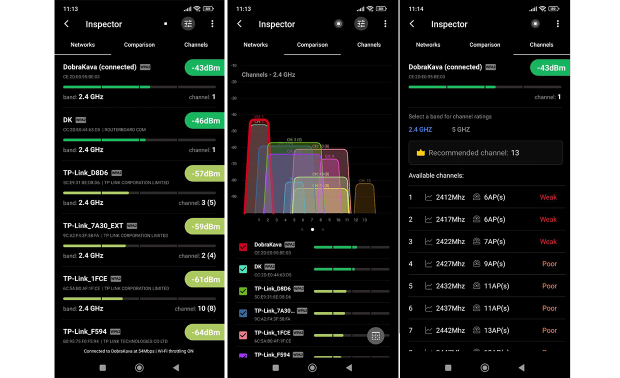
Survey Modeは、WiFiサイトをマッピングし、フロアプランをキャリブレートする、またはプランが利用できない場合は空白のレイアウトを作成し、物理的な寸法を入力してエリアのスケールに合ったマーカーサイズを選択するための高度なネットワーク分析ツールキットを提供します。
その後、モバイルデバイスだけで空間全体の必要なすべての測定を行います。最も人気のある種類のWiFiヒートマップをモバイルデバイス上で直接生成することができます(すべてアプリ内購入で利用可能)。
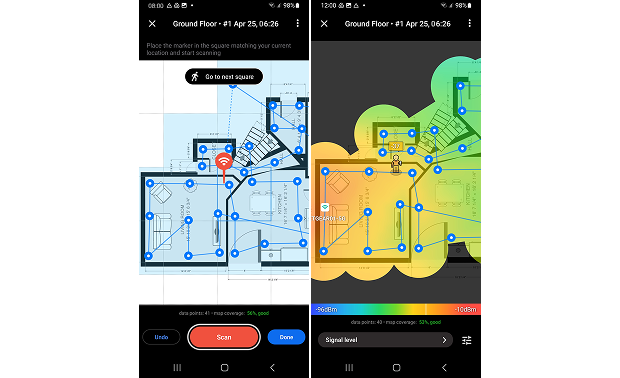
また、すべての収集データをエクスポートし、デスクトップ版NetSpotで多数のヒートマップを作成することもできます(ただし、そのためにはPROまたはEnterpriseライセンスが必要です)ビジュアル分析の結果を活用して、ネットワークカバレッジを大幅に向上させるほか、デッドスポットなどの問題も解消できます。
プランニングモードは、新しいワイヤレスネットワークを一から設計する場合や、既存のネットワークをアップグレードする場合に特に便利です。複数のアクセスポイントモデルをテストしたり、さまざまな配置を試したり、壁やガラスなどの素材が信号強度に与える影響を把握したりできます—設置する前に確認できるのです。
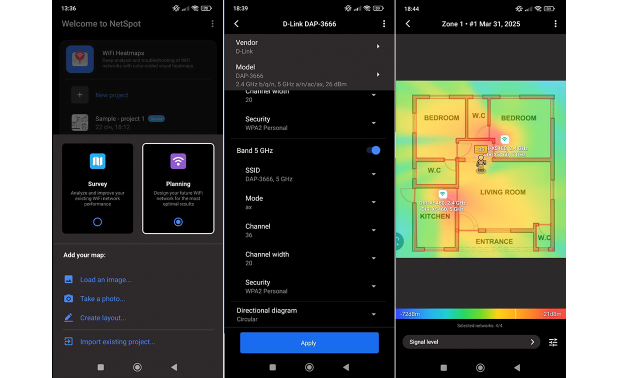
Android対応で、使い方も非常に簡単なこの無料アプリでは、近隣のチャンネル使用情報から混雑の少ないチャンネル情報を探すことが可能です。

ルーターに最適のチャンネルをグラフでわかりやすく表示され、どのチャンネルを選ぶかをアプリが推奨してくれます。
このアプリは有料ではありますが、お好みのネットワークにおけるチャンネルの情報をはじめ、ネットワークを最適化するにために必要な情報がすべて入手できます。
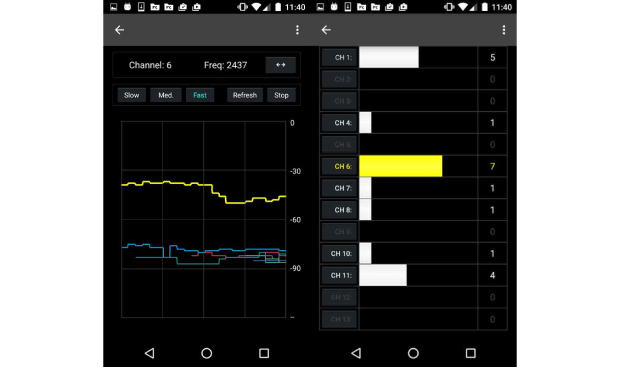
最も混雑度の低いチャンネル情報が簡単に入手でき、どのチャンネルに移行するべきかを推奨してくれます。
周囲のWiFIネットワークの情報を入手するのにお役立ちなAndroidの無料アプリです。
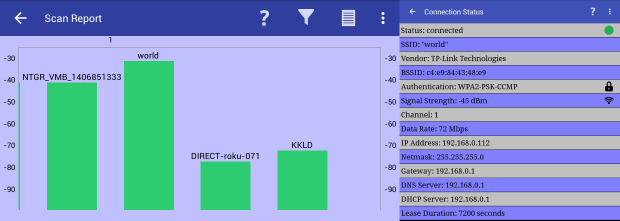
ネットワークに接続されているデバイスの詳細や、選ぶべきチャンネルの情報などが入手可能です。
Android対応の無料WiFiチャンネルスキャナーの完成形アプリです。ネットワークにおける電波の強度のチャートや接続速度などの情報も入手することができます。
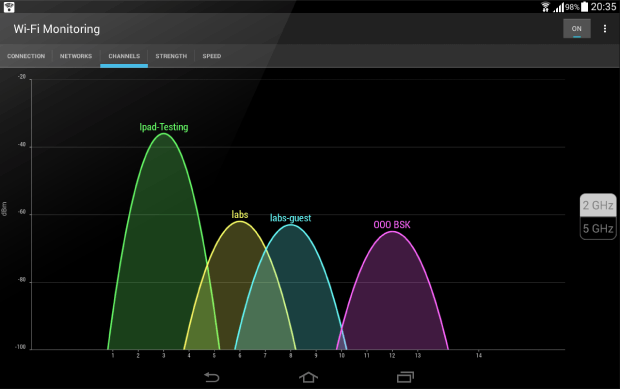
周囲で使用頻度の高いチャンネルなどの情報もすべて入手することが可能です。
Android端末から、最適なWi-Fiチャンネルを選ぶには
安定したWiFiチャンネルスキャナーがAndroidにあれば、インターネットの速度と安定性を即座に向上させるために、最適なWiFiチャンネルを選ぶことが簡単にできます。
しかし、NetSpot for Androidを使ってAndroidで最適なWiFiチャンネルを選ぶ方法を説明する前に、まず2.4GHz, 5GHz, そして6GHzバンドでのWiFiチャンネル設定の基本について説明しましょう:
- 2.4 GHz: 2.4 GHzバンドには11のチャンネル(少なくとも北米では)がありますが、すべてのチャンネルはお互いに5 MHzずつ離れています。各チャンネルは少なくとも20 MHzを占有するため、チャンネル間にはかなりの重複があります。1、6、および11のチャンネルのみが重複しないため、互いに干渉しません。2.4 GHzバンドで新しいWiFiチャンネルを選ぶ際には、他のチャンネルよりも優れたWiFiパフォーマンスを提供できるため、3つの重複しないチャンネルに固執することが強く推奨されます。

- 5 GHz: 5 GHz帯の状況はまったく異なります。この周波数帯には、36から165までのチャンネルがあり、各チャンネルの幅は20 MHzです。しかし、2.4 GHzネットワークで長年の問題となっているチャンネルの重複が、5 GHz帯ではすべて4つごとにチャンネルが使用されるため、問題が解消されています。5 GHz帯の一部のチャンネルは特定の用途に制限されていますが、チャンネルが多く干渉も少ないため、適切なチャンネルを見つけるのはそれほど難しくありません。
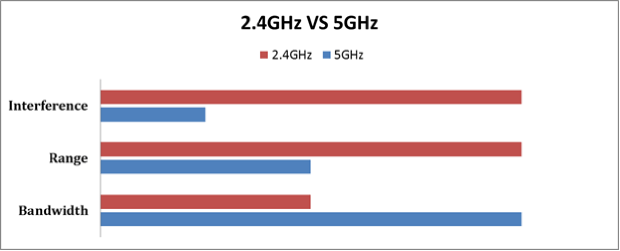
- 6 GHz: 6 GHz帯は、WiFi 6Eおよび新しいデバイス専用のクリーンなスペクトルを大量に提供することによって、さらに進化しています。この帯域のチャネルは、概ね1から233までであり、各々が20 MHzの幅を持ち、チャネル間の間隔が広く、従来のデバイスが存在しないため、重複の問題は発生しません。これにより、80 MHzや160 MHzのような広いチャネルも同時に干渉なしで動作することが可能です。6 GHz帯は古いWiFiトラフィックや一般的な家庭用電子機器から解放されているため、VR、4K/8Kストリーミング、超低遅延のタスクなどの帯域幅を大量に消費するアプリケーションに理想的な高パフォーマンス環境を提供します。

NetSpot Android版で、最適なWi-Fiチャンネルを見つける
Android向けNetSpotは、特別な機器やスキルを必要とせずに、Androidスマートフォン上で直接最高のWiFiチャネルを見つけるのを簡単にします。やるべきことは次のとおりです:
NetSpot Android版をインストールする
NetSpot Android版は、Google Play Store 、またはAndroidのアプリケーションストアからダウンロード可能です。NetSpot Android版は無料で、Android 8.0以降の全ての端末に対応しています。
NetSpot Android版を起動する
お使いのAndroidにNetSpotをインストールし、起動させます。起動させると位置情報の共有の許可を求められます。位置情報は直近のプラットフォームの変更の理由で、Wi-Fiデータの計測に必要になります。
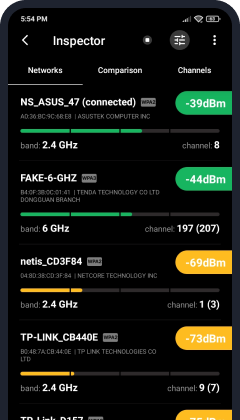
比較タブに変更する
NetSpot Android版を起動させると、利用可能なWi-Fiネットワークが全てリストとして現れます。NetSpotではそれぞれのネットワークの電波強度、周波帯、チャンネル番号、SSIDおよびBSSIDが表示されます。
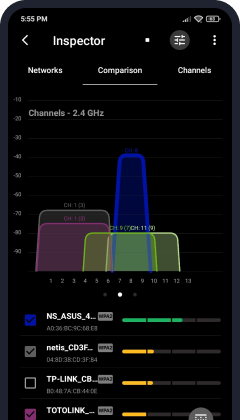
利用可能な最適なWiFiチャンネルを探すには、比較タブに切り替えてください。そこでは、2.4 GHz/5 GHz/6 GHzのWiFiネットワークが利用しているチャンネルのグラフが表示されます。グラフを見て、最も使用されていないチャンネルを特定してください。それがルーターを切り替えるべきチャンネルです。
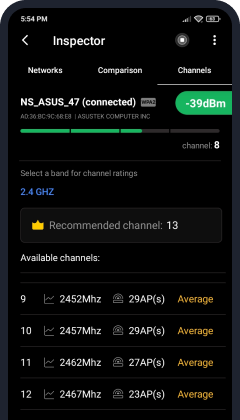
より簡単で正確な解決策として、NetSpot for AndroidのBest Channels機能を使用してください。この機能は周囲のネットワークを自動的に分析し、最適なチャンネルを推奨してくれるため、時間と推測の手間を省けます。
ワイヤレススキャナーにより得られる情報とは?
WiFiスキャナーはお使いまたは近隣のWiFiの情報を入手してくれるツールです。ビット情報などがどのようにネットワークの情報と関連しているのかは以下となります。
| SSID — サービスセット識別子(SSID)はネットワーク名です。スキャナーは現在のネットワークと周囲のネットワークをリストし、隠されたSSIDは単に「Hidden」と表示されます。 |
| BSSIDーBSSID (Basic Service Set Identifier)はMacのアクセスポイントのアドレスを意味します。 |
| 別名ー別名を持つネットワークのその別名が表示されます。 |
| チャンネルーWiFiネットワークのデータ転送に使われるチャンネル数が表示されます。チャンネルはWiFiルーターの設定で変更することができます。 |
| 周波数ーWiFiネットワークの電波における周波数のことで、2.4GHz、5GHzまたは6GHzの周波数となります。どちらの周波数がご利用のネットワークでは多く使われているかが表示されます。 |
| セキュリティーーネットワークを守るために、どのセキュリティー機能が使われているかが表示されます。 |
| ベンダー ー電波を供給しているWiFiルーターの製造元情報が表示されます。 |
| モード –ネットワークを供給するルーターがどのモードをサポートしているかが表示されます。 |
| レベル(SNR) — 電波ノイズ比率はWiFiの電波の強さとノイズのレベルを比較した数値を意味します。 |
| 電波と電波パーセンテージ — ネットワークの電波の強さと、電波の最大、最小、平均の数値が表示されます。 |
| ノイズとノイズパーセンテージ — 特定のネットワークにおいて電波を妨害しうるノイズのレベルとパーセンテージが表示されます。 |
| 最終更新日 —お調べのネットワークからの情報を最後に入手した時期が表示されます。 |
WiFiチャンネルスキャナーの必要性とは?
WiFiチャネルスキャナーは、ワイヤレスネットワークの保守と最適化に非常に役立つシナリオが数多く存在します。いくつかの例を見てみましょう。
- 遅い速度と干渉の対策 — 近隣のルーターが同じチャネルに集中することがよくあります。スキャナーはどのチャネルが渋滞しているかをすぐに示し、より静かなチャネルにネットワークをシフトして完全なスループットを回復できます。
- ルーターとアクセスポイントの位置最適化 — スキャナーを使った短時間のサイト調査により、信号が最も強く障害物のない場所にルーターやエクステンダーを配置するのに役立ちます。
- 信号のリークの特定 — スキャナーはWiFiが意図したエリアの外までどれくらい届くかを明らかにし、カバー範囲の縮小や暗号化の強化によってセキュリティを強化できます。
- WiFiネットワークに関する有用な情報の学習 — AndroidのWiFiチャネルスキャナーは、近隣のWiFiネットワークの名前、セキュリティ設定、強度など、多くの有用な情報を教えてくれます。この情報はトラブルシューティングや監査、その他の目的に使用できます。
ノートパソコンに対応したアプリをお探しですか? Mac版、最高のWi-Fiチャンネルスキャナーと Windows版、最高のWi-Fiチャンネルスキャナーもご紹介しています。
WiFiチャネルを変更する方法
お住まいの地域で利用可能な最適なWiFiチャンネルを見つけたら、WiFiルーターをそのチャンネルに設定する必要があります。WiFiルーターには無数の種類があり、それぞれ独自の管理インターフェースを持っているため、一般的な指示しか提供できません。その点を踏まえて、臨機応変に対応してください。
ルーターのWiFiチャンネルを変更するには:
AndroidスマートフォンやタブレットでWiFiチャンネルを変更するには、使用しているウェブブラウザを開き、URLバーにルーターのIPアドレスを入力してルーターの管理インターフェースにログインします。アドレスはルーターのドキュメントに記載されているか、ルーターの底部または背面にあるステッカーに記載されています。
設定ページに移動し、WiFi チャンネルと呼ばれるオプションを探します。WiFi チャンネルのオプションは、高度な設定の下や他の類似した位置に隠されている可能性があります。再度確認してください、すべてのルーターは異なるため、多少調査が必要かもしれません。
NetSpotのようなAndroid WiFiチャネルスキャナーによって提供される情報に基づいて、新しいWiFiチャネルを選択してください。
設定を保存します。
ルーターを再起動してください。
新しいWiFiチャネルにルーターを切り替えた後、NetSpot for Androidを再度使用して、ルーターが本当に新しいチャネルで放送しているかどうかを確認することを強くお勧めします。
ご覧のとおり、AndroidスマートフォンやタブレットでWiFiチャネルを変更する方法を学ぶのは難しくなく、混雑していないチャネルに切り替えるメリットはすぐに実感できます。また、iOSデバイスをお持ちの場合は、iOS向けのベストWiFiチャネルスキャナーのリストを作成しましたので、ぜひご確認ください。
WiFiネットワークのチャンネル情報はすべてのアプリで入手できますが、NetSpotはその他にも多様な機能が利用でき、表示も高性能となっており、非常にお勧めのアナライザーと言えます。このアプリはAndroid対応前にも他のプラットフォームで抜群の実績を積み重ねてきました。WiFiネットワークの知識や機能の向上に非常にお役立ちなアプリをぜひお試しになってみてはいかがでしょうか。
よくある質問
NetSpotは、高度なビジュアルツール、リアルタイム信号分析、直感的なインターフェースにより、Android用の最高のWiFiアナライザーアプリと広く考えられています。インスペクターモードとサーベイモードの両方をサポートしており、ユーザーが干渉を簡単に検出し、ネットワークカバレッジを分析し、最適なチャネルを選択するのに役立ちます。
Android用のWiFi分析アプリは、近くのネットワークをスキャンし、信号干渉や重複を特定し、より速い速度と安定した接続のためのより良いチャンネルを提案します — すべてを携帯電話から直接行います。
はい、NetSpot for Androidには強力なスキャン機能を備えた無料版が提供されています。アプリ内の一度の購入で、ユーザーはヒートマッピングツールとベストチャンネル機能を解除でき、最も多用途で試用可能なオプションの一つとなっています。
Android用のWiFi分析アプリは、近くのネットワークをスキャンし、信号干渉や重複を特定し、より速い速度と安定した接続のためのより良いチャンネルを提案します — すべてを携帯電話から直接行います。
もちろんです。NetSpotを含む多くのアプリは初心者向けに設計されています。自動解析と視覚的なグラフを使用することで、技術的な知識がないユーザーでもわずか数分でWiFiの設定を最適化できます。

WiFiネットワークの分析と計画、WiFiサイトサーベイの実施、WiFiの問題の修正—すべてAndroidスマートフォン、タブレット、またはChromebookで行えます。 Android 8.0以降のバージョンが必要です

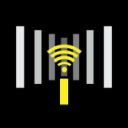


近くの無線ネットワークを特定し、さまざまなネットワーク特性の詳細を提供する